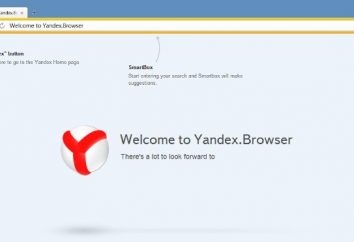Jak włączyć demonstrację ekranu do „Skype”, bez żadnych problemów?
Jednym z najbardziej popularnych pytań – są ludzie „Skype” jak włączyć ekran w demonstracji Taka funkcja programu jest godna podziwu. To jest zawsze o wiele łatwiej pokazać coś graficznie niż sto razy, aby wyjaśnić i porozmawiać. Powrót w 2005 roku, to musiało być wyjaśnione instrukcje z długich łańcuchów tekstu i komunikacji głosowej, jak możliwość połączeń wideo i ekranu nie istnieje. Wreszcie pojawiła się takie funkcje. Teraz użytkownik w odpowiedzi na drugą stronę może nawet pokazać swój ekran, aby pokazać, że robi źle. I wtedy staje się jasne, jakie działania należy wykonywać na. 
Przygotowanie do przesyłania obrazów
Aby rozpocząć, otwórz program klikając na ikonę (skrót) w sprawie stosowania stacjonarnego. Można skorzystać z drugiej metody i kliknij na przycisk „Start”. Następnie otwórz katalog seria „Aplikacja” i „Skype”. Następnie zalogować się do swojego konta. Aby to zrobić, wpisz swój login i hasło w oknie programu. Następnie trzeba kliknąć na przycisk „Enter”. Dla użytkowników, którzy nie pamiętają hasła, pole do wypełnienia danych odwołuje. Można go używać do odzyskania szyfrowane. Po zalogowaniu się na swoje konto w lewej części okna można zobaczyć listę kontaktów dodanych wcześniej. Musisz wybrać jedną z nich, klikając na jego nazwę. A następnie kliknąć na przycisk „Połącz”. W okienku po prawej stronie interfejsu występuje okno czatu. Ciekawi użytkownicy mogą szybko dowiedzieć się, jak włączyć demonstracji ekranu do „Skype”. Rodzaj końcówki wprowadza się w oknie konwersacji, okrągłe białe ikony.
Udostępnianie ekranu poprzez „Skype”
Użytkownik może wyświetlać obraz rozmówcy na ekranie tylko podczas rozmowy. Aby sprawdzić, czy funkcja powinna być wybrana, wskaż polecenie „nazywa” top menu jest aktywna, „demonstracja ekranu.” Jeśli opcja jest wyświetlany z szarości, jest wyłączona. Jak włączyć demonstrację ekranu do „Skype” we wcześniejszych wersjach? W poprzednich kompilacji programu taka funkcja została wywołana w różny sposób. Nawet wtedy, to nazwano „aby wyświetlić ekran” i została zorganizowana przez nie bardzo wygodne dla użytkownika. Dlatego, aby aktywować funkcję, należy zaktualizować aplikację jak najszybciej wiadomość przychodzi na innej wersji. W przeciwnym razie możesz przegapić coś naprawdę wartościowego. 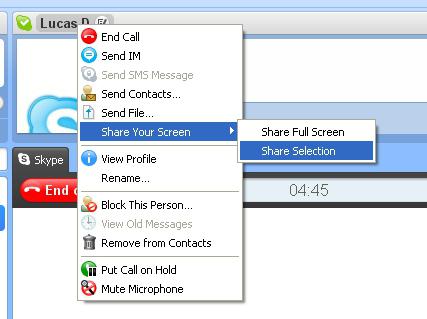
Jak włączyć demonstrację ekranu do „Skype”?
Włącz tę opcję na kilka sposobów. Użytkownik otwiera górne menu, wskaż polecenie „rozmowy”, „pokazowych ekran”. Tylko tym czasie funkcja zostanie pokazany w kolorze czarnym, co oznacza, że jego aktywność. W drugim przypadku, w oknie czatu należy kliknąć na dolnej części pola czarnym. Poniżej znajduje Najedź na białym krzyżykiem w środku ekranu. Od razu staje się niebieski. widać popup menu. Można wtedy zobaczyć znajome opcję „demonstracyjnego” w „Skype”.
dodatkowe funkcje
Istnieją dwie ikony obok określonej opcji. Dzięki pierwszym, można otworzyć listę kontaktów. Jeśli w trakcie rozmowy ktoś wysyła wiadomość, użytkownik może zobaczyć ją na żółtą kropką nad ikona kontaktu. Aby odczytać odebrany tekst i wysłać odpowiedź, że nie jest konieczne, aby przerwać rozmowę z kimś. Dzięki drugą ikonę, można otworzyć wiadomości błyskawicznych, wysłać niezbędną link i instrukcje, które nie mogą być wyświetlane na ekranie. Jak krzyż, ikona zmienia kolor na niebieski po aktywacji. Te użyteczne przyciski wirtualne pozwalają na lepsze wykorzystanie systemu Windows 8 „Skype”. Udostępnianie ekranu w połączeniu z podobnych możliwościach staje się wygodnym narzędziem do wizualnego wyjaśnienia materiału. 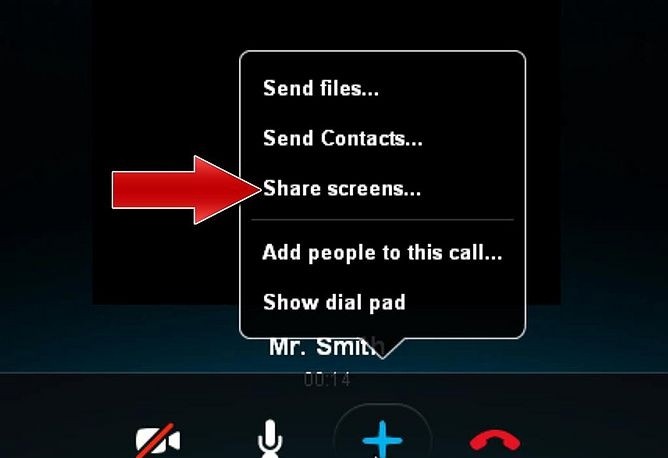
Wyświetlacz procesu niezbędnych obiektów
W celu wyświetlenia obrazu na monitorze drugiej strony, wybierz „Ekran demonstracyjny”. Pojawi się mały czarny ekran, symbolizujący początek procesu. A następnie kliknij na przycisk „Start”. W oknie pojawi się za kierownicą rozmówca skrętnej, wtedy będzie widział wszystko, co dzieje się na ekranie użytkownika. Wyświetlane nawet ruch kursora. Dlatego należy zachować ostrożność przy wprowadzaniu danych bankowych i szczegóły płatności. Zatrzymać proces może być w małej czarnej skrzynki ze zdjęciem użytkownika, który pojawił się po opcji. Są chwile, kiedy trzeba, do źródła, które nie mogą korzystać z funkcji, wspólna obraz monitora. Następnie musimy pokazać sekwencję działań, aby włączyć opcję na ekranie użytkownika. 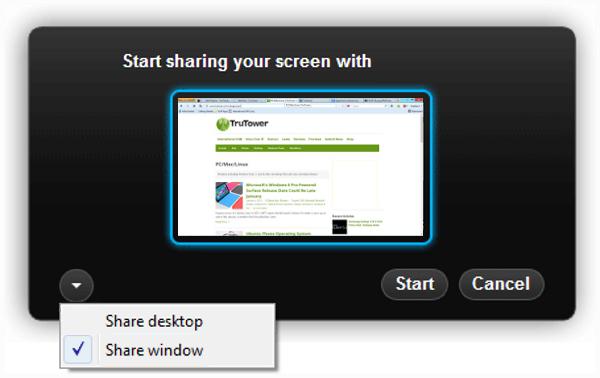
Problemy z włączeniem opcji
Niektórzy użytkownicy doświadczyli, że gdy są przy użyciu „Skype” demonstracja ekran nie działa. Przy próbie włączenia opcji na stałe pojawi się komunikat z ofertą zakupu lub uruchomić wersję trial Premium, która jest ważna przez 7 dni. Obawiając się, że możliwość ekran demonstracyjny jest zablokowana, jeśli nie następnie go kupić, użytkownicy nie aktywują funkcji premium. W rzeczywistości, proces Premium wersja ma na celu zapewnienie, że ludzie mogą dzielić wyświetlaczy graficznych na konferencjach, w tym co najmniej dwóch osób. Po 7 dniach opcja ważności jest aktywny. Jednakże, może być stosowany tylko w rozmowie z jedną osobą na funkcji konferencji będą niedostępne. 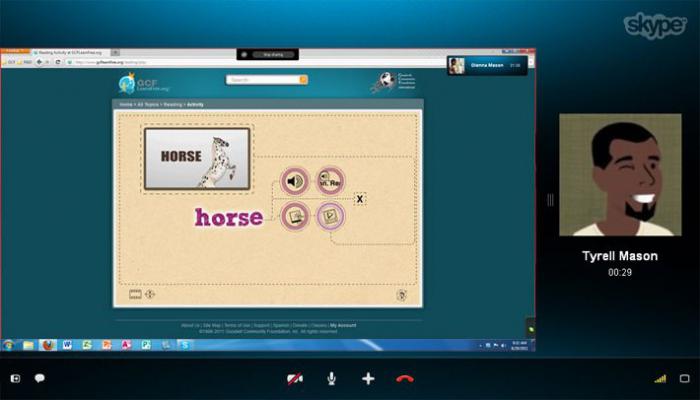
pomocnych wskazówek
Opcja „demonstracja ekran” w „Skype” jest dostępna tylko z szybkim Internetem. W przeciwnym wypadku, użytkownik nie będzie nawet w stanie wykonywać połączenia wideo. Ponadto, jeśli wybierzesz konkretny obszar ekranu demonstracji, rozmówca będzie oglądać tylko działanie w miejscu wskazanym przez użytkownika i projektowaną ramce.
uwaga
Opcja jest włączona, rozmówca widzi tylko ekran użytkownika, ale nie sam. Przy małej prędkości połączenia internetowego jest często przekazywany obraz zamarza. Nie zapominajcie, że można wybrać lokalizację dla pojawienia ukryć pola, które nie powinny być ktoś zobaczyć.